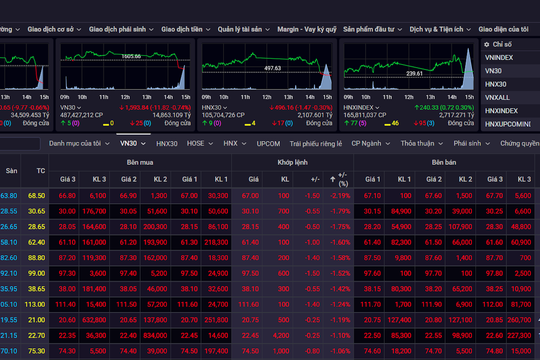1. Đối với WZR-HP-G300NH sử dụng firmware <_st13a_city w:st="on"><_st13a_place w:st="on">Buffalo
Hiện nay fi rmware mới nhất cho WZRHP- G300NH là 1.77, bạn có thể vào trang chủ của <_st13a_city w:st="on"><_st13a_place w:st="on">Buffalo để tải về. Các bước thực hiện như sau:
- Cắm USB 3G vào cổng USB của WZRHP- G300NH, nhập địa chỉ IP của WZR-HPG300NH vào thanh địa chỉ của trình duyệt (IE, Google Chrome, Firefox...), mặc định Username là root và không có mật khẩu.
- Tại thẻ Internet/LAN bạn chọn mục 3G Modem. Tại mục Pro. le name, nhập tên nhà cung cấp mạng (Viettel, Vinaphone, Mobifone). Tại mục Select carrier bạn chọn etisalt. Tại mục APN bạn nhập APN của nhà cung cấp mạng.
- User name và Password, bạn nhập của nhà cung cấp mạng.
- Tại Connection Type bạn có thể chọn Manual để kết nối thủ công, hoặc Continuous Connection để kết nối tự động.
- Bấm Apply, nhập tiếp Username và Password của WZR-HPG300NH khi được hỏi.
- Bấm Agree, bấm tiếp Apply và đợi một chút để WZR-HPG300NH khởi động lại.
Sau khi khởi động lại bạn sẽ thấy được WZR-HP-G300NH đã kết nối với USB 3G, lúc này WZR-HP-G300NH đã phát sóng wifi và đã có tín hiệu mạng ở 4 cổng LAN.
2. Đối với WZR-HP-G300NH sử dụng firmware DD-WRT
Hiện nay fi rmware mới nhất cho WZR-HP-G300NH là v24 pre SP2 [beta] build 14896, bạn có thể vào trang chủ của DD-WRT để tải về. Các bước thực hiện như sau:
- Cắm USB 3G vào cổng USB của WZR-HP-G300NH, nhập địa chỉ IP của WZR-HP-G300NH vào thanh địa chỉ của trình duyệt IE, Google Chrome, Firefox...
- Tại thẻ Setup chọn mục Basic Setup. Tại mục Connection Type, chọn 3G/UMTS.
- Username, password thì tùy thuộc bạn dùng mạng nào mà nhập theo mạng đó.
- Dial String bạn chọn *99# (3G/UMTS). APN thì tùy thuộc dùng mạng nào bạn nhập theo mạng đó. Bấm Apply, Save.
- Chuyển sang thẻ Wireless, chọn mục Basic Settings.
- Tại mục Wireless Mode, chọn AP, bấm Apply, Save.
- Chuyển sang thẻ Status chọn mục WAN, bạn sẽ thấy WZR-HPG300NH đã kết nối được với USB 3G và lúc này WZR-HP-G300NH đã phát sóng wifi , đã có tín hiệu mạng ở 4 cổng LAN.
Các thông số cài đặt của các nhà mạng:
- Thông số cài đặt của Vinaphone: username: mms, pasword: mms, APN: m3-world, phone number: *99#.
- Thông số cài đặt của Viettel Internet (khi dùng SIM của bạn): username: để trống, pasword: để trống, APN: v-internet, phone number: *99#.
- Thông số cài đặt của Viettel D-Com: username: để trống, pasword: để trống, APN: e-connect, phone number: *99#.
- Thông số cài đặt của Mobifone: username: để trống, pasword: để trống, APN: m-wap, phone number: *99#.
Lưu ý: Hướng dẫn trên cũng sử dụng được với router WZR-HPG301NH.




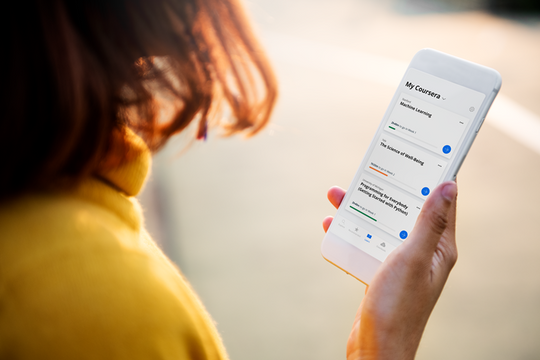
.png)